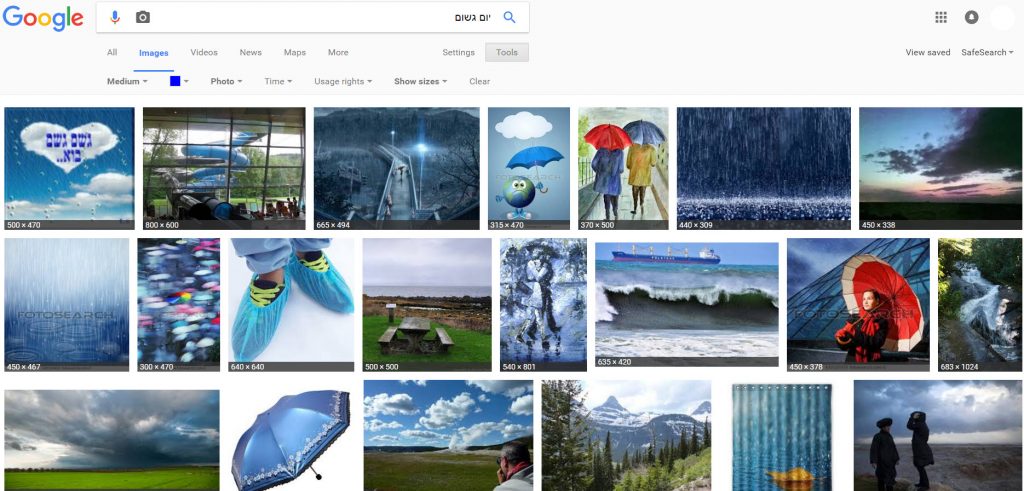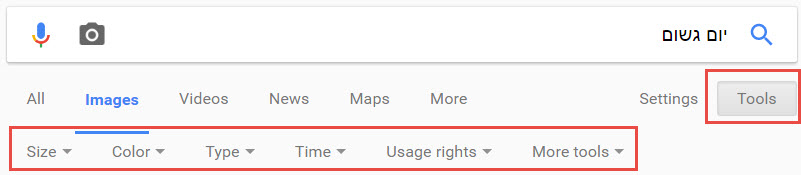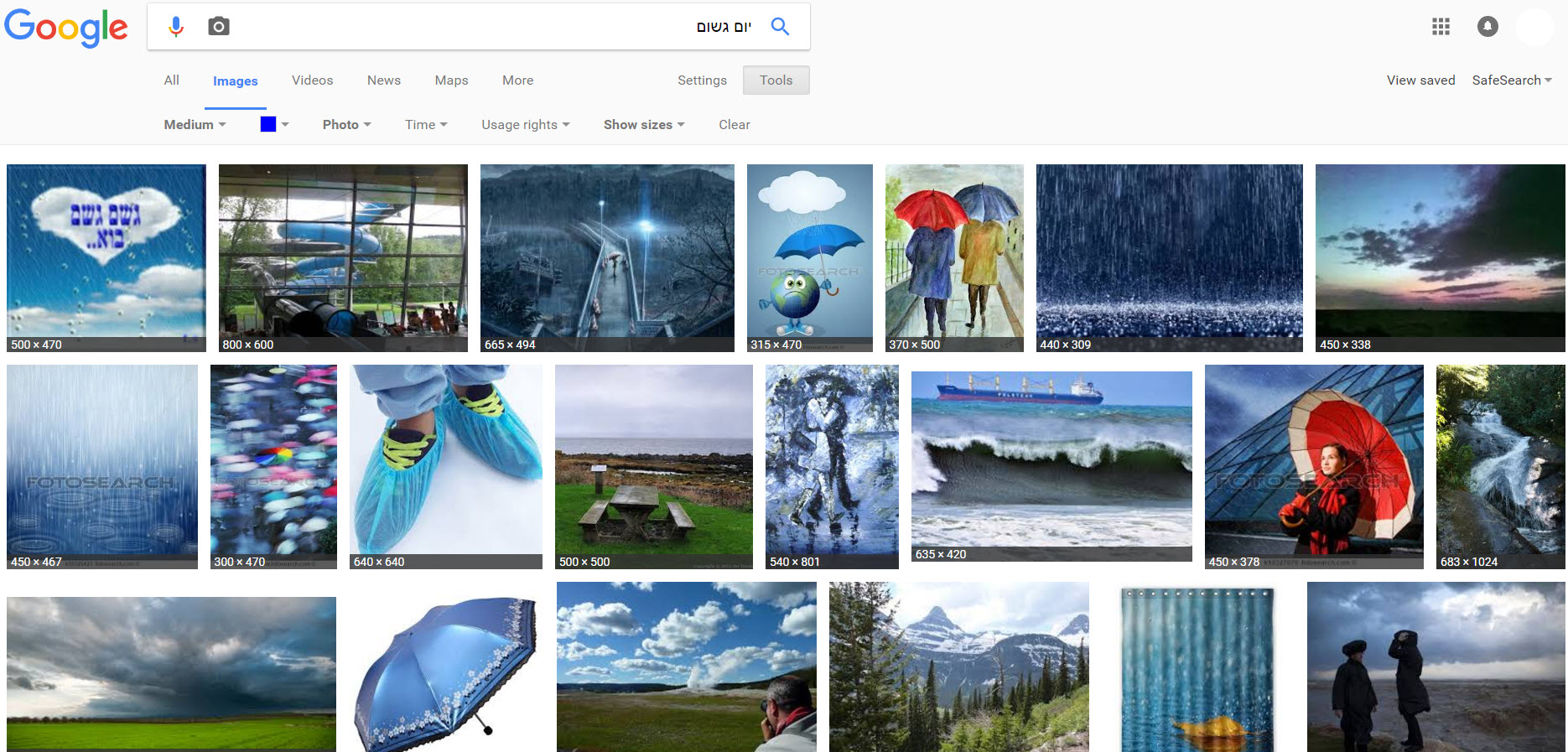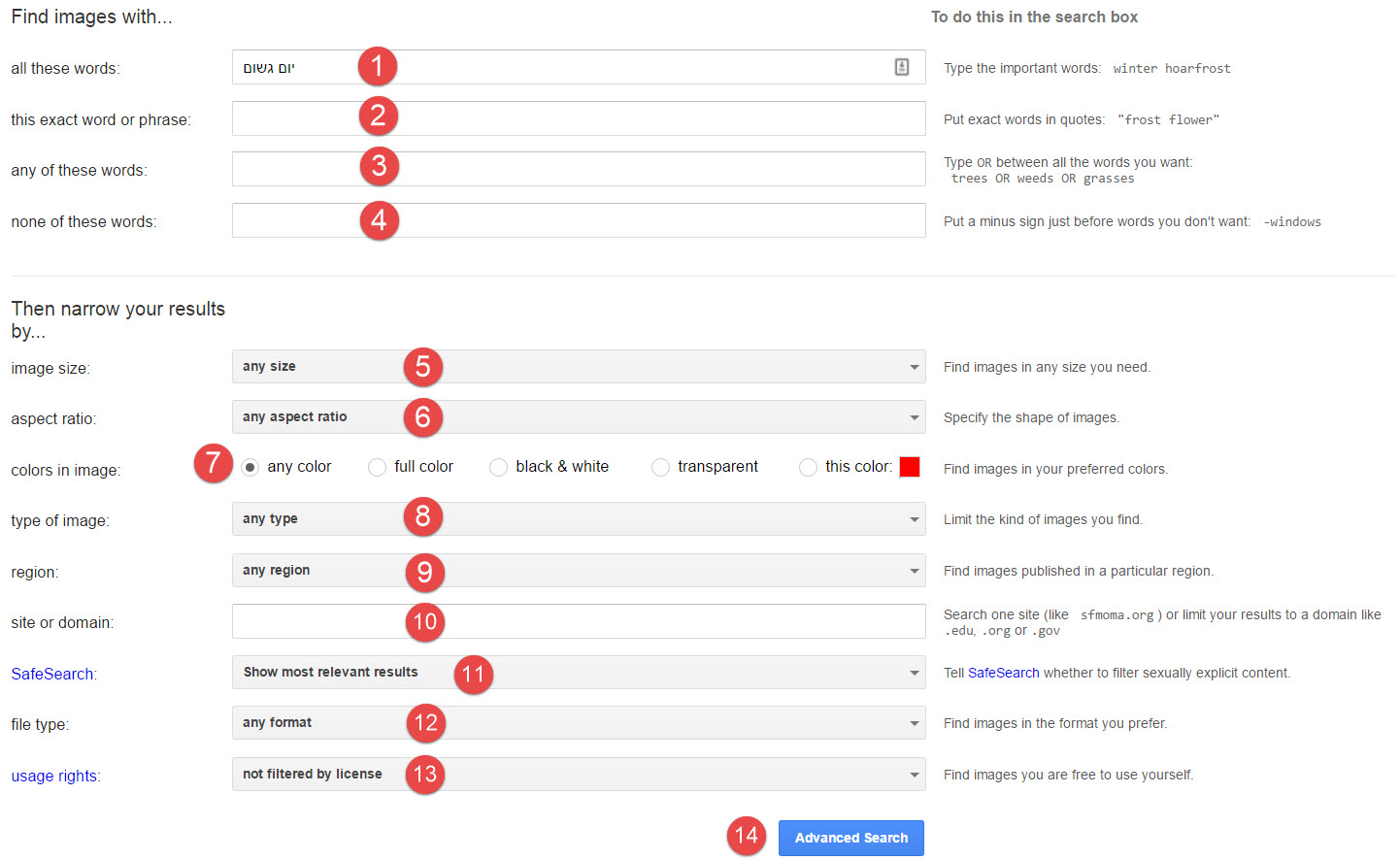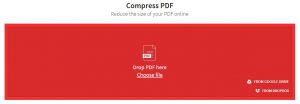גוגל תמונות הוא מנוע חיפוש תמונות של גוגל אשר מציע מאגר בלתי נגמר של תמונות המועלות מידי רגע לאינטרנט. כאשר אנו מחפשים תמונה או תמונות מסויימות, רוב הסיכויים שנקבל מאות ואף אלפי תוצאות של תמונות מכל הסוגים, הגדלים והמינים. התוצאה היא: גלילה בלתי נגמרת וצפייה מעייפת בתמונות עד למציאת התמונה המבוקשת.
למה כדאי להפעיל הגדרות חיפוש עבור תמונות גוגל?
התשובה הפשוטה: כי לרובנו יש מעט זמן לבצע חיפושים אינסופיים אחר תמונה ספציפית ואנחנו מעדיפים לחסוך זמן יקר ולעבוד בצורה יעילה ומהירה. מכיוון שעולם התמונות ברשת הוא כל כך עמוס במדיה ויזואלית, הכנתי לכם מדריך ידידותי אשר באמצעותו תלמדו גם איך למצוא את התמונה שחיפשתם בקלי קלות וגם תחסכו לעצמכם הרבה זמן יקר של חיפושים.
גוגל תמונות – כך תמצאו את התמונה שרציתם עם מינימום כאב ראש
ראשית, ניתן להגיע לגוגל תמונות בשתי דרכים:
א. דרך אתר ייעודי של גוגל תמונות: https://images.google.com/
ב. דרך טאב שנקרא "תמונות" או "images" הנמצא בראש אתר מנוע החיפוש הרגיל של גוגל
כדי להגיע לחיפוש הממוקד, אריץ חיפוש רגיל בגוגל תמונות – אכנס ואקליד את שם או תיאור התמונה שאני רוצה. לדוגמא, אם אקליד את הביטוי: "יום גשום". מייד יופיעו ריבועים של תמונות שגוגל חשבה שיתאימו לביטוי שהקלדתי. בנוסף, ייפתח סרגל כלים קטן מתחת לתיבת החיפוש של תמונות google, והוא זה שמעניין אותי עכשיו כדי למקד את החיפוש שלי.
חיפוש ממוקד קצר בגוגל תמונות
עכשיו אלחץ על טאב Tools בסרגל הכלים, ומייד תפתח שורה נוספת של הגדרות חיפוש. מעכשיו, כל סינון שאבחר, ישפיע באופן ויזואלי ומיידי על תוצאות התמונות שאראה בדף.
– Size: סינון לפי גודל התמונה הרצויה. אפשר לבחור להציג תוצאות של תמונות קטנות, או גדולות, או בינוניות. אפשר אפילו לבחור גודל ספציפי של תמונות בתוצאות. לצורך הדוגמא אבחר בגודל בינוני – Medium.
– Color: סינון לפי צבע התמונה הרצויה. אפשר לבחור תמונות בצבעים, או רק שחור לבן, או תמונות עם רקע שקוף או תמונות עם צבע דומיננטי מסויים. לצורך הדוגמא אבחר בצבע תמונה כחול.
– Type: סינון לפי סוג מסויים של תמונה. אפשר לבחור להציג תמונות רק מסוג תמונות פנים או צילום או קליפים או ציורים או אנימציה. לצורך הדוגמא אבחר בסוג תמונה "תצלום".
– Time: סינון לפי זמן העלאת התמונות לאינטרנט. אפשר לבחור תמונות מכל הזמנים, תמונות שהועלו לאינטרנט ב- 24 השעות האחרונות וכך לאתר את התמונות העדכניות ביותר, תמונות שהועלו בשבוע האחרון או תמונות שהועלו בזמן ספציפי (custom range). לצורך הדוגמא אשאיר את תוצאות החיפוש על תמונות מכל הזמנים.
– Usage Rights: סינון לפי זכויות יוצרים ושימוש אפשרי בתמונות. אם תרצו לבצע שימוש כלשהו בתמונות, אפשר לחפש תמונות שמותר להשתמש בהן. החיפוש בגוגל תמונות מאפשר להציג תמונות שמתוייגות לשימוש חופשי, או מסחרי, או תמונות שניתן לערוך אותן והגדרות נוספות.
הערה חשובה – כדאי מאוד לדעת שגם אם "דוקטור גוגל" אומר שמותר להשתמש בתמונות, תמיד עדיף לבדוק ולוודא זאת מול הבעלים של התמונה. זאת מכיוון שעניין זכויות היוצרים ברשת הוא מורכב ועלול לסכן אתכם בתביעה. בדוגמא זו, לא אבצע סינון לפי זכויות יוצרים כלשהן.
– More Tools: סינון המאפשר להציג את גדלים ישירות על גבי התמונות.
– Clear: לחיצה על טאב clear תאפס את כל ההגדרות שביצעתי עד כה ותחזיר אותי לדף התוצאות עם הביטוי שהקלדתי ללא אף סינון.
לאחר ההגדרות והסינונים, דף תוצאות חיפוש התמונות שלי ייראה כך:
חיפוש מתקדם של תמונות
חיפוש מתקדם בגוגל תמונות יציג תמונות עוד יותר ספציפיות ומדוייקות לפי התמונה המבוקשת וכולל בתוכו גם את ההגדרות של חיפוש ממוקד שעברנו עליו קודם.
כדי להגדיר חיפוש מתקדם אלחץ על Settings ובתיבת האפשרויות שתיפתח אבחר ב- advanced search. כעת ייפתח חלון ההגדרות של גוגל תמונות וייראה כך (עקבו אחר ההסבר למטה עם המספרים של כל שדה):
- All these words: כאן אפשר לבצע חיפוש לפי המילים החשובות והדומיננטיות של תאור התמונה המבוקשת.
- this exact word or phrase: כאן אפשר לבצע חיפוש לפי ביטוי ספציפי. למשל, אם ארצה למצוא תמונות של מעיל גשם, אקליד בשדה את הביטוי הבא: מעיל גשם ומנוע החיפוש יציג לי רק תמונות של מעילי גשם.
- any of these words: כאן אפשר לבצע חיפוש לפי שני ביטויים שונים. לדוגמא, אם אני רוצה שגוגל תמונות יציג לי מעיל או מגפיים, אזין בשדה את הביטוי הבא: מעיל מגפיים.
- none of these words: במקרה הזה ניתן להגדיר לא לכלול ביטוי מסויים אשר יסנן לי תמונות בתוצאות החיפוש.
בחלק השני של תיבת הגדרות החיפוש המתקדמות, אפשר לצמצם עוד יותר את התמונות לפי הסימונים הבאים:
- image size: טבלה עם טווח רחב של גדלי תמונות.
- aspect ratio: פרופורציות של תמונות: תמונות גבוהות, רחבות, מרובעות, פנורמיות.
- colors in image: בחירה של צבע דומיננטי מסויים בתמונות, תמונות עם רקע שקוף, תמונות שחור לבן ועוד.
- type of image: סוג תמונות: תמונות פנים, קליפ ארט, ציור, אנימציה, תצלום.
- region: בחירת תמונות שפורסמו במדינה מסויימת בעולם.
- site or domain: חיפוש תמונות באתר ספציפי.
- SafeSearch: הגדרת חיפוש בטוח ללא שימוש בביטויים לא הולמים.
- file type: הגדרה של פורמט תמונות מסוג מסויים.
- usage rights: בחירת תמונות לפי הרשאות שימוש והפצה.
- כדי להפעיל כל חיפוש שהגדרתם, יש להקליד Enter או פשוט ללחוץ על כפתור Advanced Search בתחתית המסך.
זה הכל. עכשיו למדתם את כל הטריקים איך להגיע במהירות לתמונות שהכי מעניינות אתכם. השימוש במנוע חיפוש תמונות גוגל הוא חינמי ופשוט, ואין סיבה שלא תתחילו להשתמש בו כדי לחסוך הרבה זמן יקר.
נשארו לכם שאלות? כתבו לנו בפורום ונשמח לעזור.